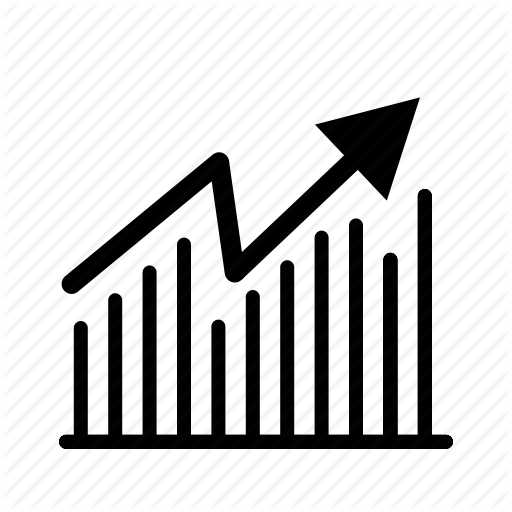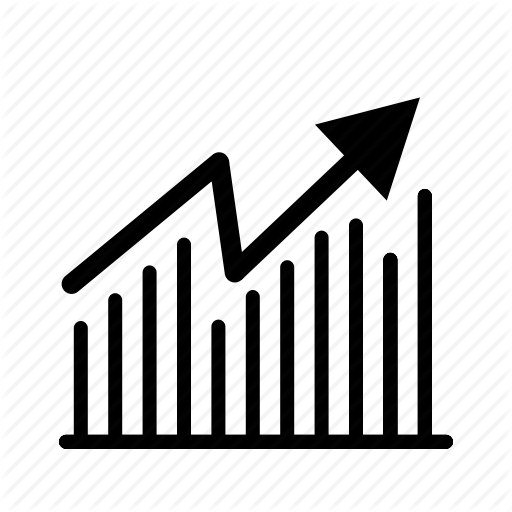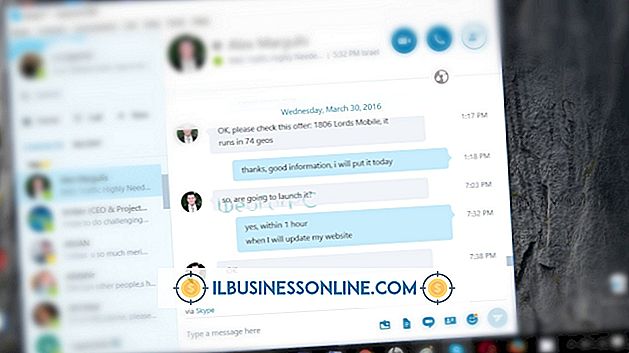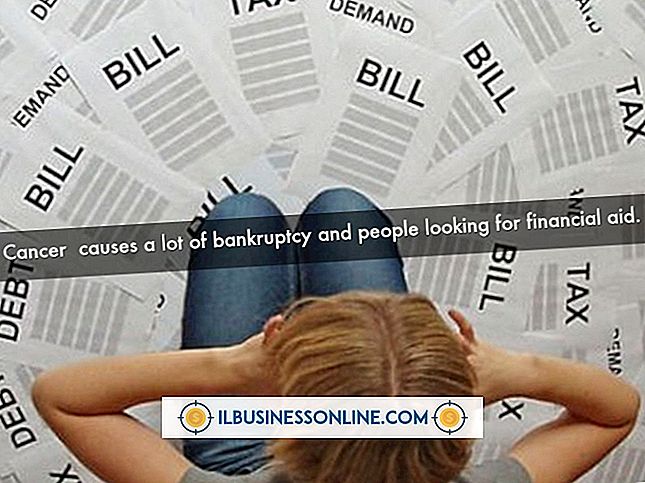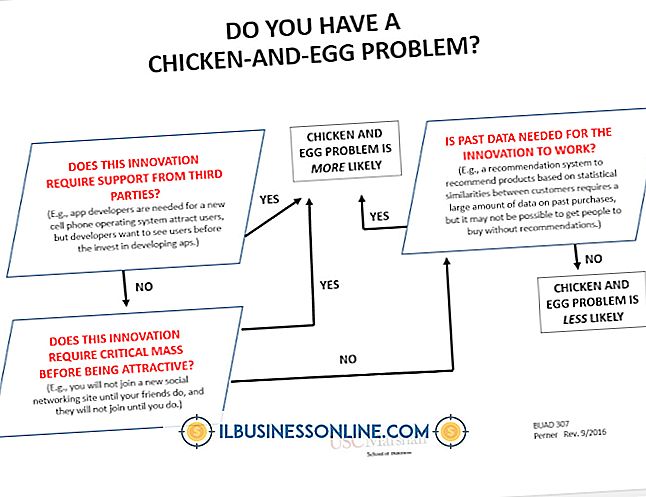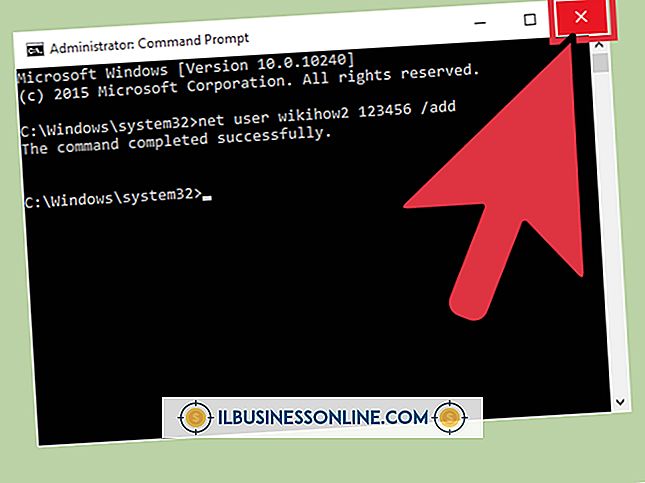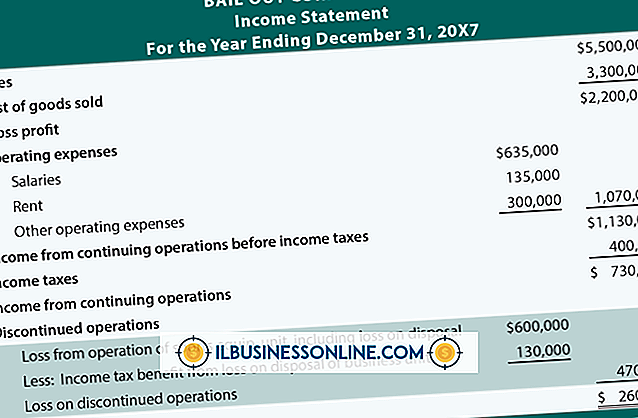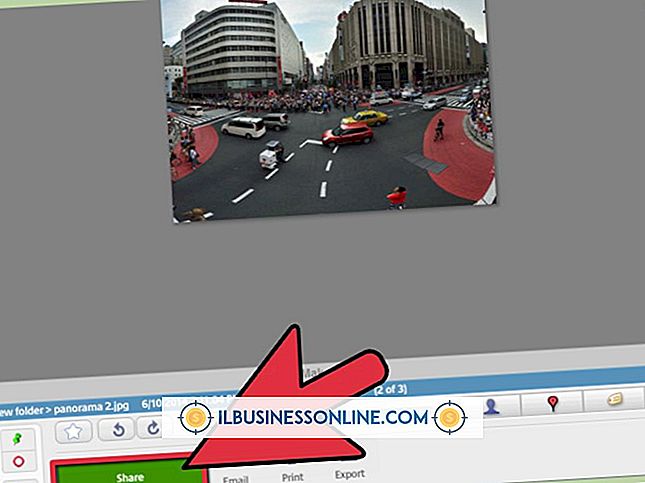Så här använder du Autoflow i InDesign

När du utformar mångsidighetsdokument i Adobe InDesign för klientprojekt eller företagets företagskommunikation, vill du inte slösa tid på att upprepade gånger skriva textramar för att flytta placerad text från sida till sida. InDesigns autoflow-funktion gör det snabbare att lägga till kopia från text- och ordbehandlingsfiler, så att du kan låta InDesign göra något eller allt arbete för dig. Beroende på hur du har utformat ditt projekt och hur mycket text du behöver placera kan autoflow effektivisera ditt arbetsflöde.
1.
Öppna menyn "Arkiv" och välj "Plats" för att hämta dialogrutan Plats. Navigera till platsen för dokumentet du vill placera. Dubbelklicka på filnamnet eller klicka på "Öppna" -knappen för att börja processen med att lägga till text på dina sidor. Adobe InDesign visar den laddade textmarkören, som visar de första raderna eller meningarna i din kopia till höger om dess ikon.
2.
Håll ner "Shift" -tangenten och klicka på för att lägga till en textram som matchar storleken på din dokumentsida minus dess marginaler. Om dina sidkonstruktioner innehåller kolumner, flyter InDesign texten till dem successivt. Om din textlängd överstiger det belopp som passar på en sida, lägger InDesign till så många sidor som behövs för att rymma ditt placerade material.
3.
Håll ner "Alt" -tangenten och klicka för att fylla i en kolumnsida eller kolumnen där du klickar på en mångsidig sida. Om ditt placerade dokument innehåller mer text än vad som passar in i det område du fyllde i, fortsätter markören automatiskt i läget läget. Du kan upprepa denna semi-autoflow-processen så många gånger du vill tills du har lagt in all din text.
4.
Håll ner "Shift-Alt" när du klickar på för att lägga till text, vilket utlöser InDesigns autoflow-metod med fast sida. Den här metoden fyller alla sidor och kolumner i ditt dokument med din placerade text, men det slutar inte att lägga till fler sidor för att passa någon text som din nuvarande sidantal inte kan rymma. Om ytterligare text förblir oplacerad klickar du på det röda övermarkeringsmärket på utporten längst ned till höger om den sista textramen för att ladda om din textmarkör.
Saker som behövs
- Text- eller ordbehandlingsdokument
tips
- För att passa din text i en serie länkade rutor som inte fyller dina sidor eller kolumner och fortfarande utnyttjar autoflow, kan du använda semi-autoflow-metoden för att skapa textramar på specifika platser på din sida och sedan byta till autoflow Metod för att fylla de återstående sidorna och lägga till mer efter behov.
- Om du inte gillar hur din text fyllde ditt dokument kan du ångra fyllnadsoperationen och återgå till den laddade textmarkören så att du kan göra om att fylla på dina sidor. Ångra en autoflow-process tar bort alla sidor som adderas av autoflow.
- Eventuella ändringar du gör i typsnittstorlek, stil och andra attribut medan InDesign visar en laddad textmarkör gäller inte den text du ska lägga till på dina sidor.
- Om du ändrar dig och inte vill lägga en fil, tryck på "Esc" -knappen för att ladda textmarkören. Om du ändrar dig om att ändra ditt sinne, ångra du ångra och återfå din laddade textmarkör.
Varning
- Text som fyller många kolumner och sidor när du placerar den kan uppta mer eller mindre utrymme efter att du har skrivit den i önskad typ och storlek.